Keynote – Benutzerhandbuch für iPhone
- Willkommen
-
- Einführung in Keynote
- Einführung in Bilder, Diagramme und andere Objekte
- Erstellen deiner ersten Präsentation
- Auswählen, wie in der Präsentation navigiert werden soll
- Öffnen einer Präsentation
- Sichern und Benennen einer Präsentation
- Suchen einer Präsentation
- Drucken einer Präsentation
- Kopieren von Text und Objekten zwischen Apps
- Grundlegende Touchscreen-Gesten
- Erstellen einer Präsentation mit VoiceOver
-
- Ändern der Objekttransparenz
- Füllen von Objekten mit einer Farbe oder einem Bild
- Hinzufügen von Rahmen zu Objekten
- Hinzufügen eines Untertitels oder Titels
- Hinzufügen einer Spiegelung oder eines Schattens
- Verwenden von Objektstilen
- Vergrößern, Verkleinern, Drehen und Spiegeln von Objekten
- Erstellen einer interaktiven Präsentation durch Hinzufügen verlinkter Objekte
-
- Vorführen von Präsentationen auf dem iPhone
- Präsentation auf separatem Monitor vorführen
- Auf einem iPhone über das Internet vorführen
- Verwenden einer Fernbedienung
- Erstellen einer automatisch ablaufenden Präsentation
- Vorführen einer Präsentation mit mehreren Moderatoren
- Hinzufügen und Ansehen von Moderatornotizen
- Testen einer Präsentation auf deinem Gerät
- Wiedergeben einer aufgezeichneten Präsentation
-
- Senden einer Präsentation
- Einführung in die Zusammenarbeit
- Einladen anderer Personen zur Zusammenarbeit
- Zusammenarbeit an einer geteilten Präsentation
- Verfolgen der Aktivität in einer geteilten Präsentation
- Ändern der Einstellungen einer geteilten Präsentation
- Beenden der Freigabe einer Präsentation
- Geteilte Ordner und Zusammenarbeit
- Verwenden von Box für die Zusammenarbeit
- Erstellen eines animierten GIF
- Präsentation in einen Blog posten
- Copyright
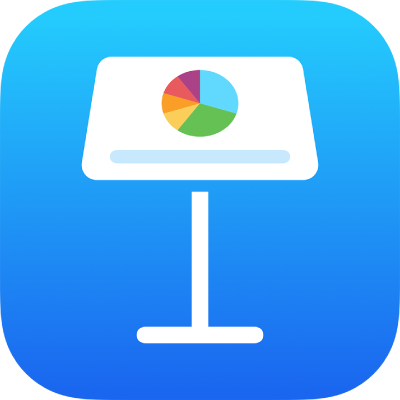
Gruppieren von Folien oder Gruppierung aufheben in Keynote auf dem iPhone
Du kannst im Foliennavigator Folien gruppieren, indem du ausgewählte Folien unter einer anderen Folie einrückst. Mithilfe der Gruppierung kannst du Folien effizienter verwalten und anordnen. Du kannst gruppierte Folien als Gruppe (d. h. als eine Einheit) bewegen. Du kannst die Gruppeneinträge auch reduzieren, um die Struktur deiner Präsentation leichter beurteilen zu können. Wenn du in einer reduzierten Gruppe die erste Folie überspringst, wird bei der Vorführung der Präsentation die gesamte Gruppe übersprungen.
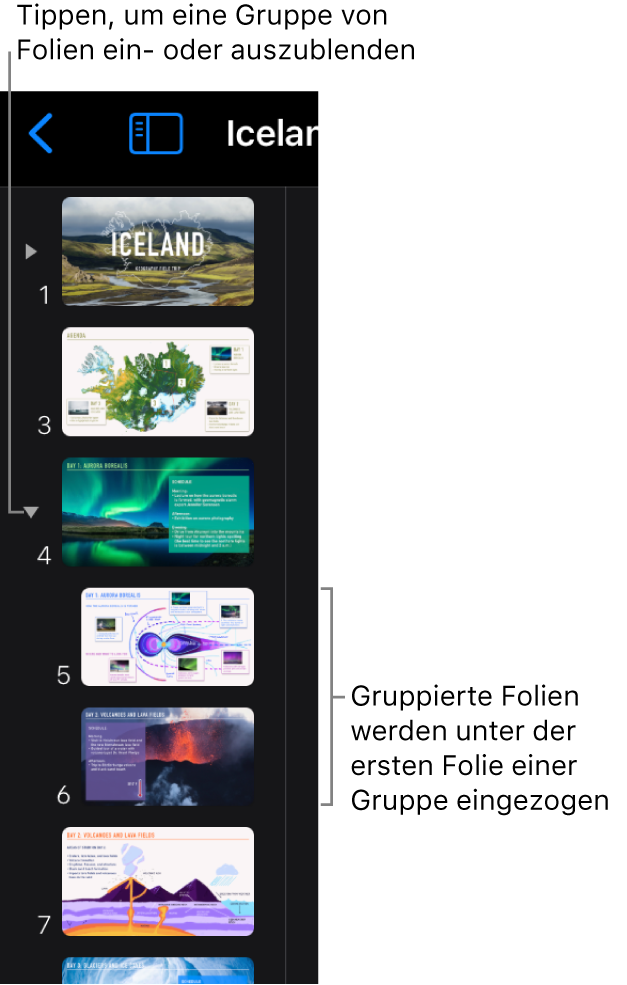
Ist der Foliennavigator nicht sichtbar, kannst du die Folie durch Zuziehen verkleinern.
Gruppieren von Folien
Lege im Foliennavigator einen Finger so lange auf eine Folie, bis sich die Folie aus dem Foliennavigator zu lösen scheint.
Lass zum Auswählen mehrerer Folien einen Finger auf einer Folie liegen, bis du mit einem anderen Finger auf die restlichen Folien getippt hast.
Ziehe die Folien nach rechts, bis links eine Linie angezeigt wird.
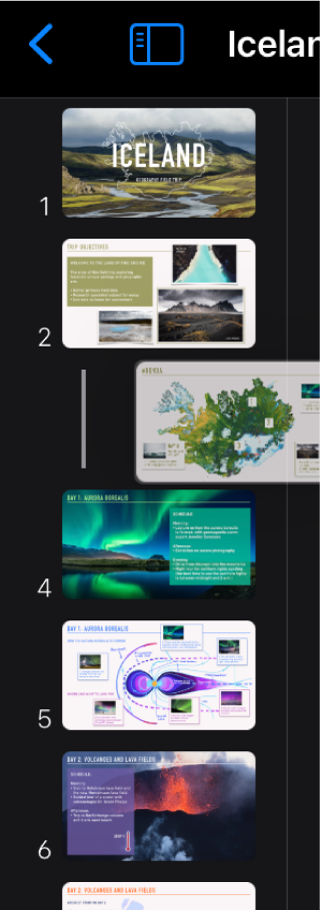
Für das Gruppieren werden insgesamt sechs Einzugsebenen unterstützt. Du kannst zwischen aufeinander folgenden Folien jedoch nur eine Einzugsebene erstellen.
Gruppierung von Folien aufheben
Tippe im Foliennavigator, um eine Folie auszuwählen, oder wähle mehrere Folien aus und ziehe sie nach links, bis sie nicht mehr auf einer Einzugsebene angezeigt werden.